Váš server se stává jakýmsi odbytištěm pro mnoho milovníků Minecraftu, kde si mohou hratelnost organizovat přesně tak, jak se jim líbí, a ne podle pravidel stanovených cizími osobami. Organizace plnohodnotného provozu takového hřiště je však velmi obtížná. Pokud jeho majitel chce, aby fungoval normálně, je třeba vzít v úvahu některé nuance.
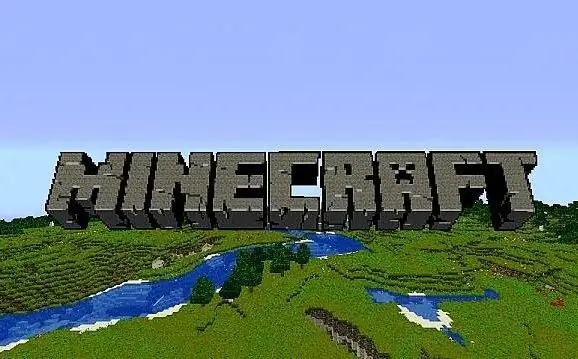
Je to nutné
- - příkazy v konzole
- - speciální pluginy
Instrukce
Krok 1
Když vytváříte svůj server (zejména pokud toužíte po tom, aby se stal oblíbeným hřištěm pro mnoho hráčů), nastavte jej správně - ještě předtím, než bude spuštěn. Odložte pro něj ve svém počítači speciální složku. Uložte tam instalační soubor (najdete ho na oficiálním webu Minecraftu v sekci Servery pro více hráčů), spusťte jej a po dokončení vytvoření herního světa proveďte potřebná nastavení. Před tím však konzolu správně ukončete zadáním příkazu stop.
Krok 2
Tímto způsobem vždy vypněte server. Pokud pouze zavřete okno s jeho konzolou, aniž byste nejprve zadali příkaz k jeho zastavení, odsoudíte své hřiště k neustálým poruchám, až po kolaps mapy. Přejděte na textový dokument označený jako ops a zadejte tam svou přezdívku a přezdívky všech, které jmenujete jako operátory serveru. Také si zapište nezbytné parametry pro fungování vašeho herního světa do souboru server.properties.
Krok 3
Spravujte svůj server z vyhrazené konzoly pro správu. Zadejte tam potřebné příkazy a proveďte nastavení nezbytná pro uložení herní mapy a změn provedených hráči. Jinak příště půjdou a zjistí, že budou muset začít všechno od nuly, protože jejich budovy vyrobené den předtím, řemeslné předměty a vytěžené zdroje prostě zmizely.
Krok 4
Zadejte příkaz save-on v administrátorské konzoli. Díky tomu bude systém pravidelně automaticky ukládat mapu vašeho hřiště. Chcete-li takové operace provádět nezávisle, zakažte výše uvedený příkaz zápisem save-off na konzolu. Pokud potřebujete uložit, zadejte save-all. Nyní bude uložena mapa i hráči, kteří se na ní přihlásili.
Krok 5
Výše uvedený příkaz je však vhodný pouze pro takzvaný „vanilkový“server (tj. „Čistý“, vytvořený na základě softwaru nabízeného tvůrci Minecraftu, a proto postrádající „neoficiální“doplňky a mody). Takové hřiště je vhodné pouze na setkání s přáteli, ale ne jako vážný zdroj pro více hráčů. Chcete-li takové věci uspořádat, stáhněte si instalační program ze stránek, jako je Bukkit, a vybavte všechny potřebné doplňky.
Krok 6
Nainstalujte si vyhrazený program AutoSave. Umožňuje různé možnosti ukládání herní mapy, navíc vám umožní současně uchovávat na serveru několik světů, které budou fungovat víceméně stabilně současně. Ten bude také získán kvůli skutečnosti, že všechny uložení s takovým pluginem se vyskytují ve vyhrazeném vlákně (aniž by byly odebrány zdroje potřebné k zajištění dalších aspektů provozu serveru). Proveďte všechna potřebná nastavení automatického ukládání v herní konzoli nebo ve speciálním souboru - pluginy / automatické ukládání / config.properties.






